Cómo recopilar fotos enviadas por usuarios en WordPress
Publicado: 2023-04-18¿Desea recopilar fotos enviadas por los usuarios en su sitio web de WordPress?
Las fotos enviadas por los usuarios son archivos de imagen que permite que los visitantes del sitio web carguen para usar en reseñas de productos, publicaciones de invitados y otro contenido. Sin embargo, para evitar dar acceso a los usuarios a su administrador de WordPress, necesitará una forma diferente de recopilar envíos de fotos.
En este artículo, compartiremos varias formas de aceptar imágenes enviadas por usuarios sin proporcionar acceso a su administrador de WordPress.
¿Por qué permitir que los usuarios carguen imágenes en WordPress?
Permitir que los usuarios carguen imágenes en su sitio es una excelente manera de actualizarlo con contenido nuevo y atractivo. El contenido generado por el usuario (UGC), como fotos de productos y capturas de pantalla, proporciona elementos visuales interesantes que ayudan a atraer nuevos visitantes y mantener a los usuarios existentes interesados.
Del mismo modo, permitir que los usuarios carguen imágenes hace que sea más probable que las compartan con sus amigos y familiares. Esto puede generar más tráfico y una mayor audiencia para su sitio web.
Agregar imágenes a su sitio web también puede mejorar su clasificación en los motores de búsqueda. Esto se debe a que los motores de búsqueda prefieren sitios web con una combinación de contenido diferente, incluidas imágenes y UGC.
Sin embargo, otorgar a los usuarios acceso a su área de administración de WordPress no es ideal para escenarios únicos, como envíos de publicaciones de invitados, reseñas de productos y concursos de fotografía. Afortunadamente, varios complementos de WordPress permiten a los usuarios cargar fotos sin comprometer la seguridad de su sitio web ni proporcionar acceso a los usuarios que no han iniciado sesión a su área de administración de WordPress.
Con esto en mente, veamos 3 formas de recopilar fotos enviadas por los usuarios en WordPress.
- Método 1. Recopilar fotos enviadas por usuarios para concursos
- Método 2. Permita que los usuarios envíen fotos con formularios de carga de archivos
- Método 3. Permitir que los usuarios envíen fotos como autores invitados
Método 1. Recopilar fotos enviadas por usuarios para concursos
Si está organizando un concurso de fotografía en WordPress, necesitará una forma de aceptar envíos de fotos en la parte frontal de su sitio. De esa manera, los concursantes pueden ingresar a su concurso cargando una imagen.
Nuestra forma favorita de hacer esto es con RafflePress, el mejor complemento de obsequios de WordPress. Le permite realizar concursos virales en su sitio de WordPress para aumentar su tráfico, seguidores en las redes sociales y suscriptores.
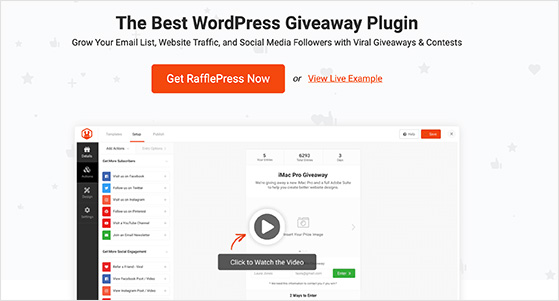
Con RafflePress, puede diseñar y crear un widget de concurso que permita a los usuarios cargar sus propias imágenes para tener la oportunidad de ganar un premio. También alienta a compartir y otras acciones para aumentar el seguimiento de su marca, que incluyen:
- Únase a un boletín de correo electrónico
- Viral recomendar a un amigo
- Suscríbete a un podcast
- escribir una entrada de blog
- Visita una página
- Y más.
Además de ayudarlo a ejecutar concursos virales, RafflePress viene con una función fácil de arrastrar y soltar, integraciones de marketing por correo electrónico, un selector de ganadores aleatorio y un generador de reglas de sorteo, y funciona con complementos populares de WordPress y WooCommerce.
Hemos escrito una guía paso a paso sobre cómo realizar un concurso de fotografía en WordPress. Sin embargo, explicaremos los pasos para aceptar fotos enviadas por usuarios con RafflePress a continuación.
Instalar el complemento RafflePress
Primero, deberá instalar y activar RafflePress en su sitio de WordPress. Para aceptar envíos de fotos, necesitará al menos el plan RafflePress Pro.
Para obtener más detalles, puede consultar esta guía sobre cómo instalar y activar RafflePress.
Crear un nuevo sorteo
Después de instalar el complemento y activar su clave de licencia, vaya a RafflePress » Agregar nuevo y elija una plantilla. Para esta guía, usaremos la plantilla de obsequio clásica, así que coloque el cursor sobre ella y haga clic en el botón Usar esta plantilla .
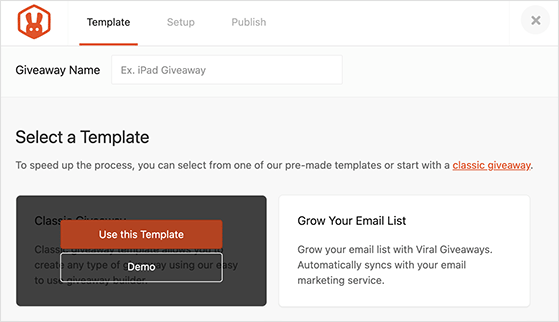
En la siguiente pantalla, verá el generador de obsequios, donde puede agregar la imagen de su premio, la descripción y establecer la duración del obsequio.
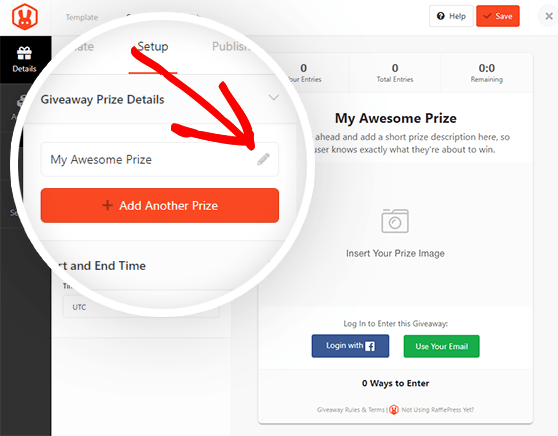
Agregar la acción de envío de imágenes
Luego, haga clic en la pestaña Acciones para ver las diferentes tareas que los usuarios pueden completar para ingresar a su sorteo.
En esta pantalla, deberá elegir la acción Enviar una imagen , que proporciona a los usuarios un formulario de carga de imágenes.
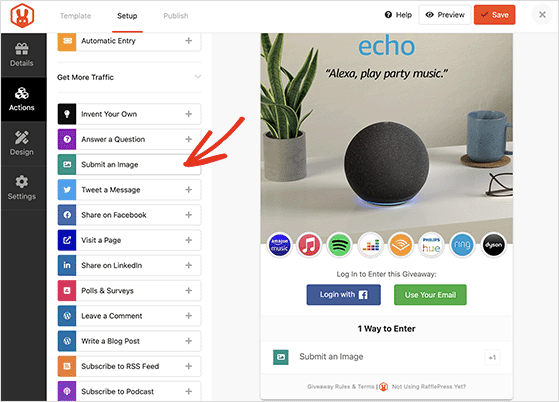
En la configuración de la acción, puede describir lo que deben hacer los usuarios, cambiar el título de la acción y establecer cuántas entradas se otorgarán al completar la tarea.
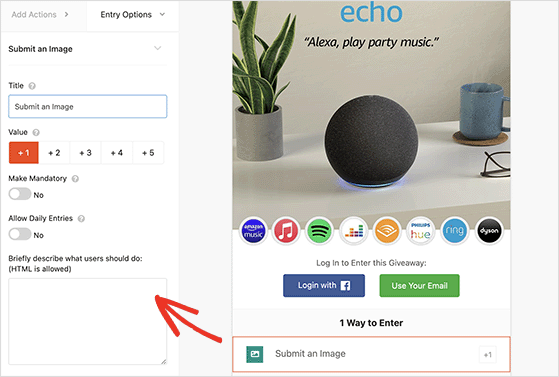
A partir de ahí, continúe personalizando su widget de obsequio hasta que esté satisfecho con el aspecto de todo.
Publica tu concurso de fotografía
Cuando esté listo para publicar su obsequio, puede usar el bloque RafflePress WordPress, un código abreviado o crear una página de destino del obsequio.
Simplemente haga clic en la pestaña Publicar en la parte superior de su pantalla, luego elija una opción de la lista y siga las instrucciones en pantalla.
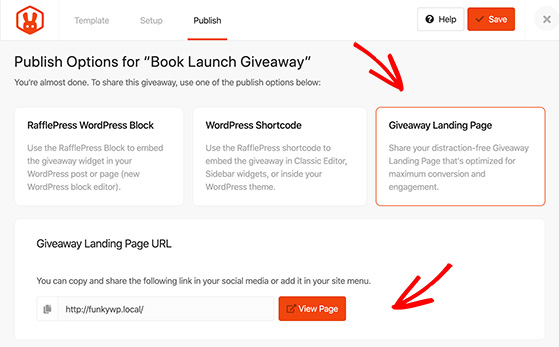
Cuando su sorteo está activo, los usuarios pueden completar la acción "enviar una imagen" eligiendo un archivo de su computadora y cargándolo a través del formulario de envío.
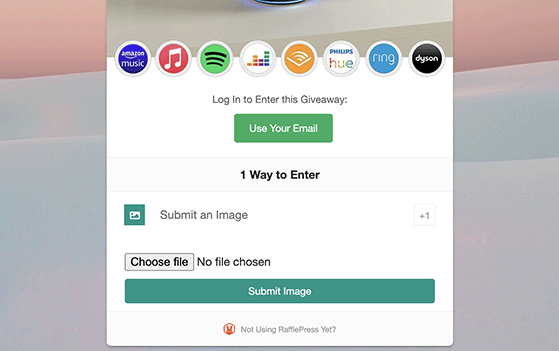
Si desea ver las imágenes que los usuarios han subido, vaya a RafflePress » Sorteos desde su panel de control de WordPress y haga clic en el enlace 'Entradas de imagen' en su sorteo elegido.
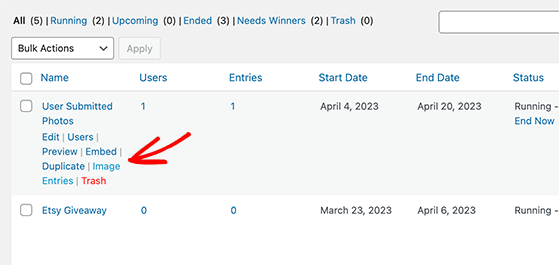
Desde allí, puede ver los detalles del usuario y una miniatura de la imagen que envió.
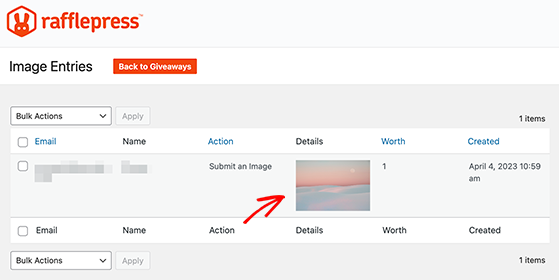
Consejo profesional: no verá envíos de imágenes de obsequios en su biblioteca de medios de WordPress. RafflePress los almacena por separado para mantener organizado el contenido de su sorteo.
Pero, ¿qué pasa si no planeas realizar un sorteo? Tenemos otra solución que puede probar.
Método 2. Permita que los usuarios envíen fotos con formularios de carga de archivos
El siguiente método es útil si solo desea que los usuarios de WordPress carguen un archivo de imagen u otros archivos, como una carta de presentación, un currículum o un GIF. Le permite crear un formulario de carga de archivos para recopilar el nombre de un usuario, la dirección de correo electrónico, el mensaje y un archivo o una foto que desee incluir.
Para este método, usaremos WPForms, el mejor complemento de creación de formularios para WordPress. Este potente complemento es apto para principiantes y tiene un campo de formulario de carga de archivos para recopilar varios formatos de archivo.
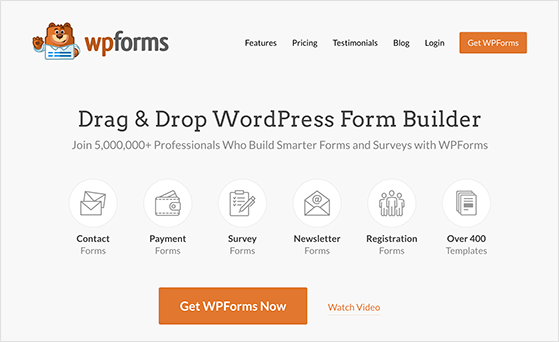
Instale el complemento WPForms
Primero, deberá instalar y activar el complemento WPForms. Si necesita ayuda, puede consultar esta guía sobre cómo instalar un complemento de WordPress.

Una vez que haya activado el complemento, vaya a la página WPForms » Settings e ingrese su clave de licencia.
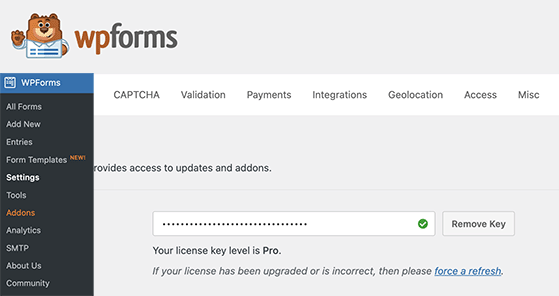
Crear un formulario de carga de archivos
A continuación, vaya a WPForms » Agregar nuevo para crear un nuevo formulario. Usaremos el 'Formulario de contacto simple' para esta guía, así que haga clic en él y aparecerá.
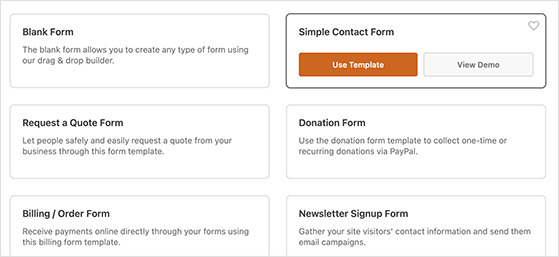
En la siguiente pantalla, arrastre y suelte el campo Carga de archivo en su formulario. Puede encontrar este campo en la sección 'Campos de lujo' en el panel de la izquierda.
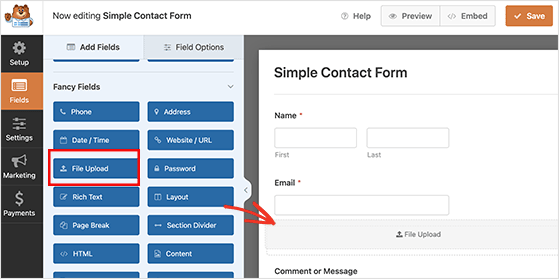
Después de agregar el campo de formulario, haga clic en él en su formulario para editarlo.
Aquí puede cambiar el nombre del campo de carga y decirles a los usuarios qué formatos de archivo pueden cargar. Como solo queremos archivos de imagen, solo permitimos archivos JPG/JPEG, GIF y PNG.
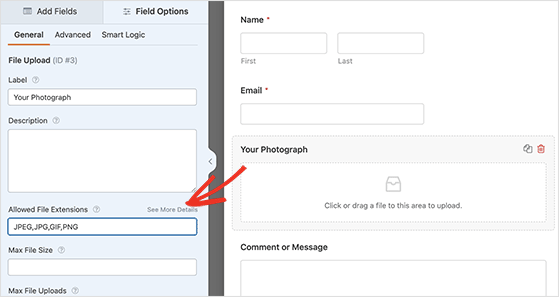
Por ahora, continúe editando la configuración de su campo. Puede especificar un tamaño de archivo máximo, como 5 MB, y solicitar a los usuarios que incluyan una carga de archivo.
Puede establecer más opciones para este campo haciendo clic en la flecha hacia abajo junto a "Opciones avanzadas".
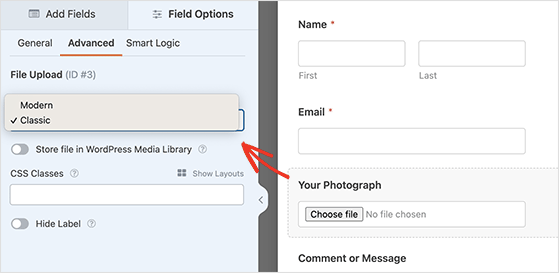
Aquí, puede elegir el estilo de campo de carga de archivos, que por defecto es un campo de arrastrar y soltar 'Moderno'. En su lugar, puede reemplazarlo con un campo 'Clásico' que se ve así:
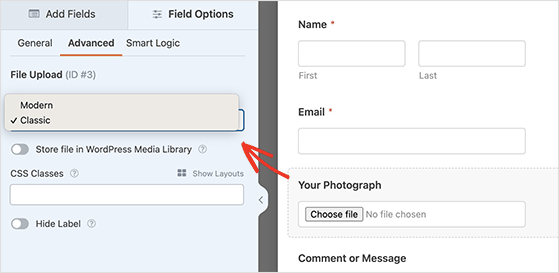
También hay una opción para almacenar la imagen en su biblioteca multimedia de WordPress. Esto es útil si planea agregar imágenes enviadas a una publicación de blog o contenido similar.
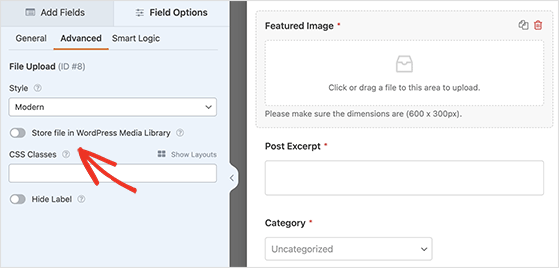
Cuando esté satisfecho con su formulario de carga de archivos, puede guardarlo y salir del generador de formularios.
Publique su formulario de envío de fotos
El siguiente paso es agregar su formulario a una publicación o página de WordPress. WPForms facilita la adición de formularios en cualquier lugar de su sitio sin escribir CSS o HTML.
Todo lo que tiene que hacer es editar una publicación o página, luego, en el editor de contenido de WordPress, agregue el bloque WPForms.
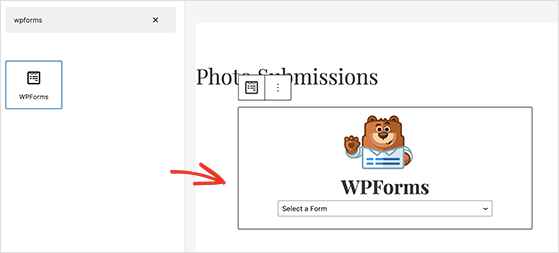
Una vez que haya hecho eso, elija el formulario que creó anteriormente en el menú desplegable. WPForms mostrará una vista previa de su formulario dentro del área de contenido de la publicación.
Ahora puede guardar su publicación o página y verla para ver su formulario de carga de imágenes en acción.
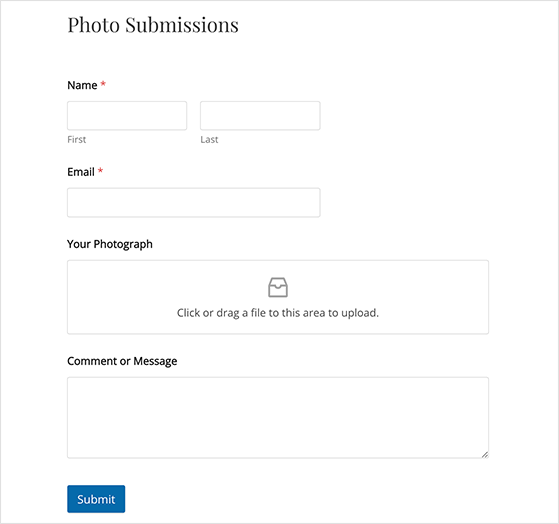
Método 3. Permitir que los usuarios envíen fotos como autores invitados
Otra razón para permitir que los usuarios carguen imágenes es recopilar publicaciones enviadas por los usuarios, como envíos de publicaciones de invitados o tipos de publicaciones personalizadas, como testimonios. Y la buena noticia es que puede crear un formulario posterior al envío con WPForms.
Para este método, necesitará la versión Pro de WPForms o superior porque incluye el práctico complemento Post Submissions.
Instale el complemento de envío posterior de WPForms
Una vez que haya instalado y activado el complemento WPForms Pro, vaya a WPForms » Addons e instale el complemento Post Submission .
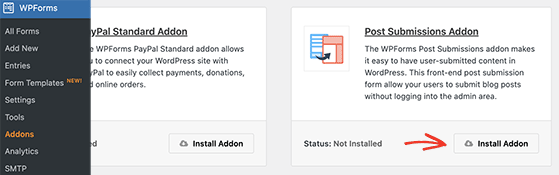
Crear un formulario de envío de publicación de blog
A continuación, diríjase a WPForms » Agregar nuevo y busque el Formulario de envío de publicación de blog .
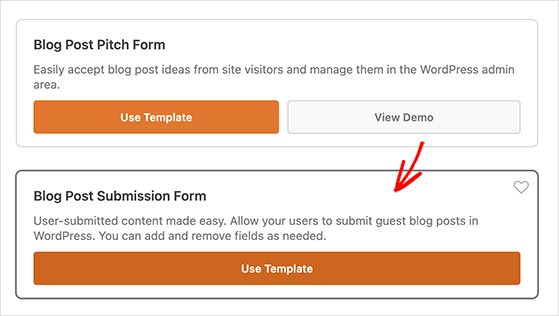
Una vez que haga clic en la plantilla, WPForms creará el formulario automáticamente. Tendrá campos predeterminados para los detalles del autor invitado, el título de la publicación, el contenido, la imagen destacada, el extracto de la publicación y la categoría.
Si lo desea, puede agregar más campos de formulario, como la URL del sitio web del autor.
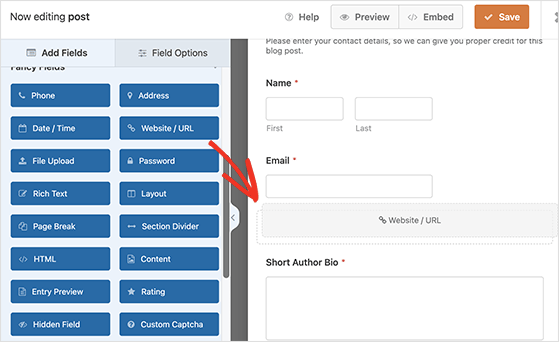
También puede personalizar las etiquetas y descripciones del formulario haciendo clic en ellas en el generador. Por ejemplo, puede hacer clic en el cuadro 'Imagen destacada' y cambiar su descripción para decirles a los usuarios el tamaño de imagen destacado que prefieren.
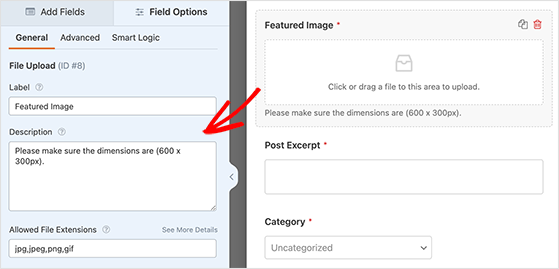
Cualquier archivo cargado a través de su formulario de WordPress se almacena en su biblioteca de medios de WordPress. Sin embargo, puede activar o desactivar esa opción haciendo clic en Opciones avanzadas para ese campo personalizado.
Configure y publique su formulario de envío de publicaciones
Después de crear su formulario, haga clic en la pestaña 'Configuración', donde puede editar las notificaciones por correo electrónico del formulario. Esto es útil si sus publicaciones de invitados van a un editor porque puede agregar su dirección al cuadro 'Enviar a dirección de correo electrónico'.
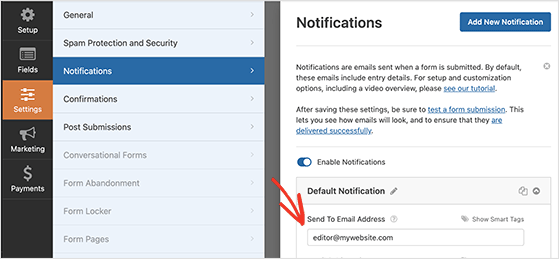
También puede cambiar el mensaje de confirmación que ven los usuarios después de enviar el formulario. Simplemente navegue a Configuración » Confirmación y agregue su mensaje personalizado.
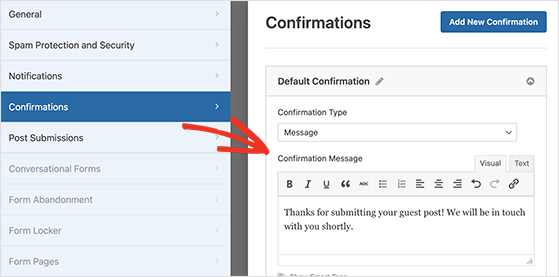
Cuando esté satisfecho con su formulario, guárdelo y siga las instrucciones del Método 2 para agregarlo a su sitio de WordPress.
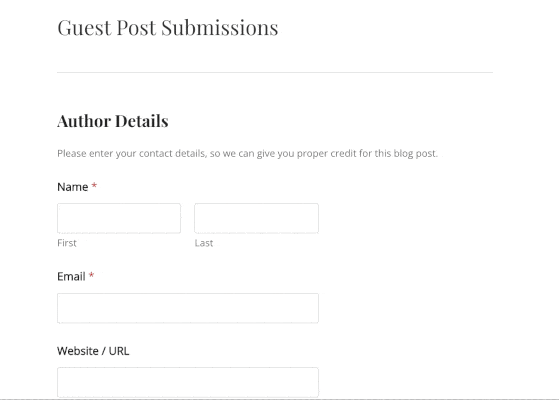
¡Ahí tienes!
En este artículo, compartimos 3 formas sencillas de recopilar fotos enviadas por los usuarios en WordPress. Ahora puede permitir que los usuarios carguen imágenes en su sitio de WordPress sin acceder al área de administración de su sitio.
También puede ver nuestra guía sobre cómo configurar una página de agradecimiento en WordPress después de que los usuarios envíen su formulario.
Si le gustó este artículo, suscríbase a nuestro canal de YouTube para ver tutoriales en video de RafflePress. También puede encontrarnos en Twitter y Facebook.
